他人のプロジェクトを開いた時に発生するエラーの解決法
概要
VisualStudioの2017や2019でサンプルなどの他人のコードを実行すると 大量のエラーが発生することがあります。上の絵のように「C/C++」で作成するプロジェクトを作っているなら stdio.hが開けないということがあり得ないはずです。 これはWindowsSDKのバージョンがあっていないことが原因の可能性が高いです。
WindowsSDKとは
WindowsSDKとはMicrosoftが提供してくれているWindowsで動作するアプリを作るための ソフトウェア開発キット(Software Development Kit)です。 このSDKにバージョンがあり、VisualStudioをインストールした時や VisualStudioの更新時に使用できるSDKバージョンが増えます。
修正方法
エラーは別のプロジェクトで作成された環境で設定されたWindowsSDKのバージョンが 「自分たちが所持しているSDKバージョンと一致していないこと」が原因です。 このエラーの解決法は「SDKバージョンを自分の環境のバージョンに合わせる」ことです。
①.プロパティ画面を開く
まずはプロジェクトのプロパティ画面を開きます。 開き方は「上段メニュー => デバッグ => ~のプロパティページ」を選択します。 ※~の部分はプロジェクトの名前が入ります。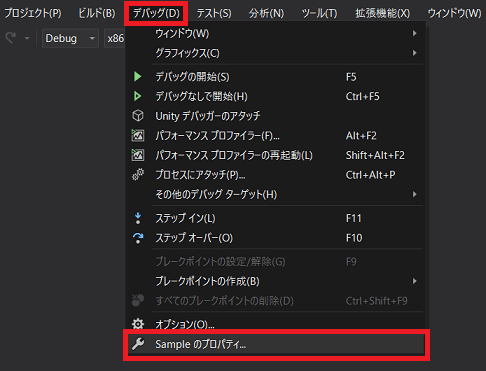
②.全般項目にあるWindowsSDKバージョンを確認
プロパティページの左側の構成プロパティの全般項目に WindowsSDKバージョンの設定項目があるので確認してください。全般項目にあることは変わりませんが、VisualStudioのバージョンによって WindowsSDKバージョン項目の位置が上の絵と異なることがあります。
③.使用できるバージョンを選択する
WindowsSDKバージョン項目を選択状態にしておくと 項目の右端にドロップダウンリストのボタンが表示されます。 このボタンをクリックすると使用できるバージョンのリストが表示されるので その中から今回のプロジェクトで使用するバージョンを選んでください。数字が大きいほうが新しいバージョンなので、最も数字を選びましょう。 ※チームで統一したバージョンがあればそちらを選択してください。
④.OK or 適用ボタンをクリックする
最後に画面右下のOKか適用のボタンをクリックすれば設定が反映され、 大量にあったエラーが消えてなくなります。もし、この設定を行ってもエラーが残り続けるのならば その原因は別なところにあります。

